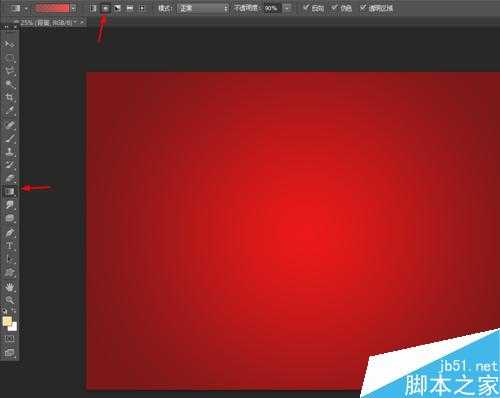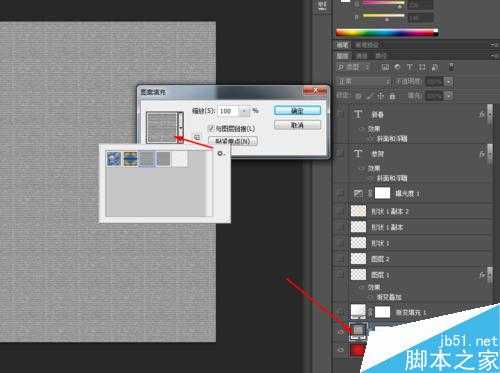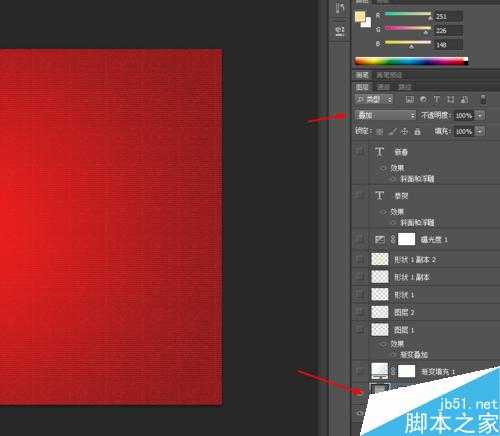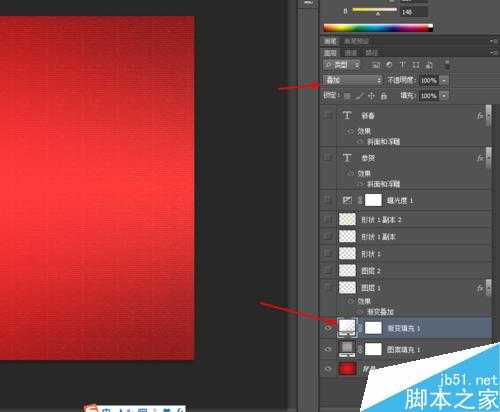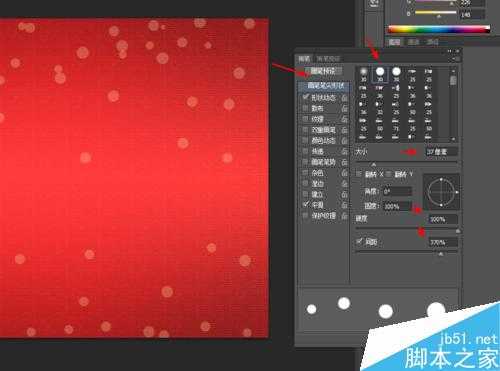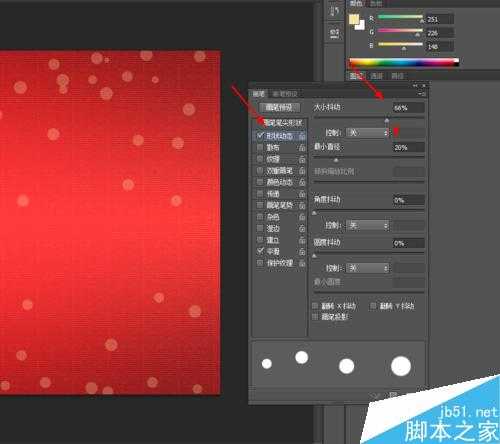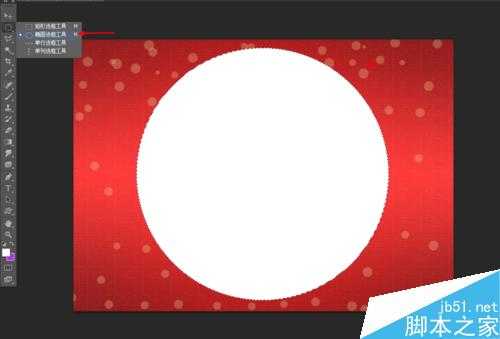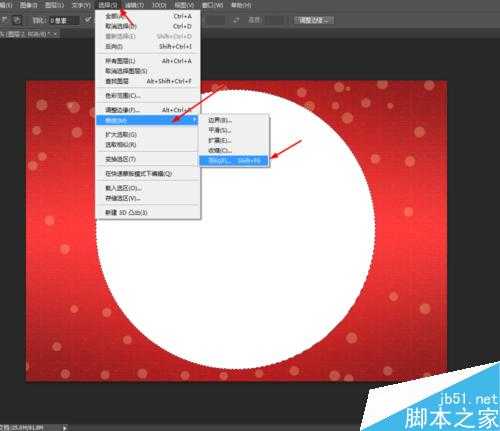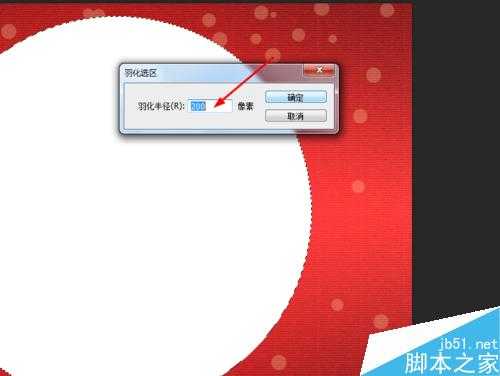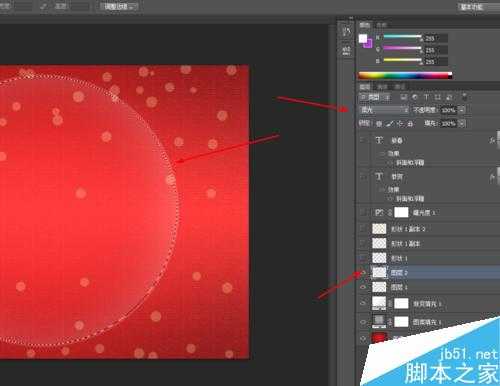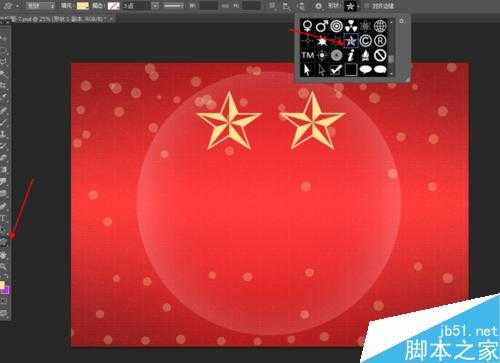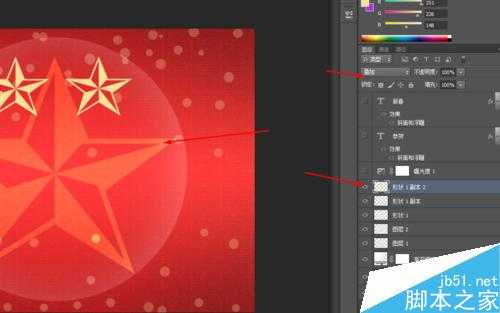相思资源网 Design By www.200059.com
今天小编为大家分享ps简单制作漂亮的恭贺新春背景图方法,操作很简单的,大家学会了吗?希望这篇文章能对大家有所帮助!
方法/步骤
1、在ps软件中,新建一个3500*2500的文档,选择渐变工具,拉一个红色的径向渐变,如图所示
2、然后创建图案调整图层,再把图案调整图层的混合模式改为叠加,如图所示
3、再创建渐变填充调整图层,把渐变填充调整图层的混合模式改为叠加,如图所示
4、选择画笔工具,按F5设置一下画笔,前景色为黄色,然后画几个出来,如图所示
5、选择选框工具,按住shift画一个椭圆选区,填充为白色,选区不要去掉,如图所示
6、选择圆的图层在菜单栏上选择修改羽化200px,按delete删除键,再把圆的图层的混合模式改为柔光,如图所示
7、选择自定形状工具,前景色为黄色,画两个星形的形状图层,如图所示
8、接着复制一个星形的图层,按ctrl+T自由变换,等比例放大,再把星形图层的混合模式改为叠加,如图所示
9、最后写上迷你简超粗圆的字体,如图所示
10、再双击字体的图层添加图层样式,调整一下斜面和浮雕,如图所示
11、效果如下图所示
以上就是ps简单制作漂亮的恭贺新春背景图方法介绍,操作很简单的,大家学会了吗?希望能对大家有所帮助!
标签:
ps,恭贺新春,背景图
相思资源网 Design By www.200059.com
广告合作:本站广告合作请联系QQ:858582 申请时备注:广告合作(否则不回)
免责声明:本站文章均来自网站采集或用户投稿,网站不提供任何软件下载或自行开发的软件! 如有用户或公司发现本站内容信息存在侵权行为,请邮件告知! 858582#qq.com
免责声明:本站文章均来自网站采集或用户投稿,网站不提供任何软件下载或自行开发的软件! 如有用户或公司发现本站内容信息存在侵权行为,请邮件告知! 858582#qq.com
相思资源网 Design By www.200059.com
暂无ps简单制作漂亮的恭贺新春背景图的评论...